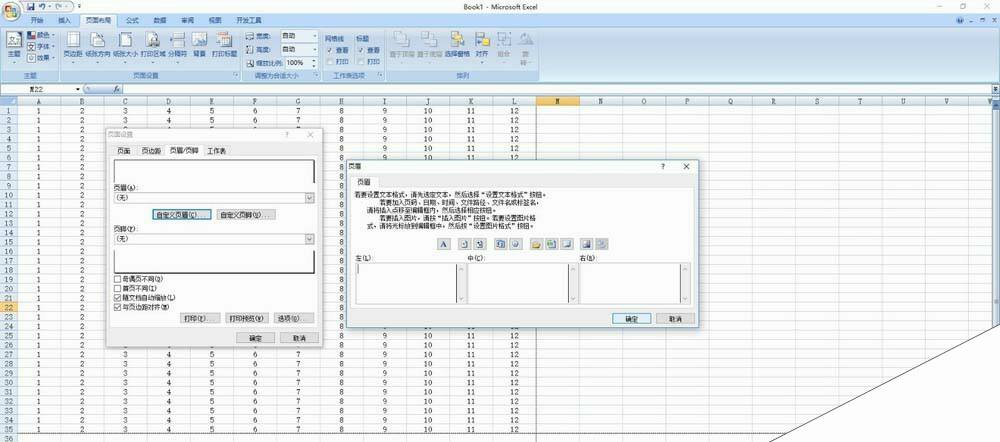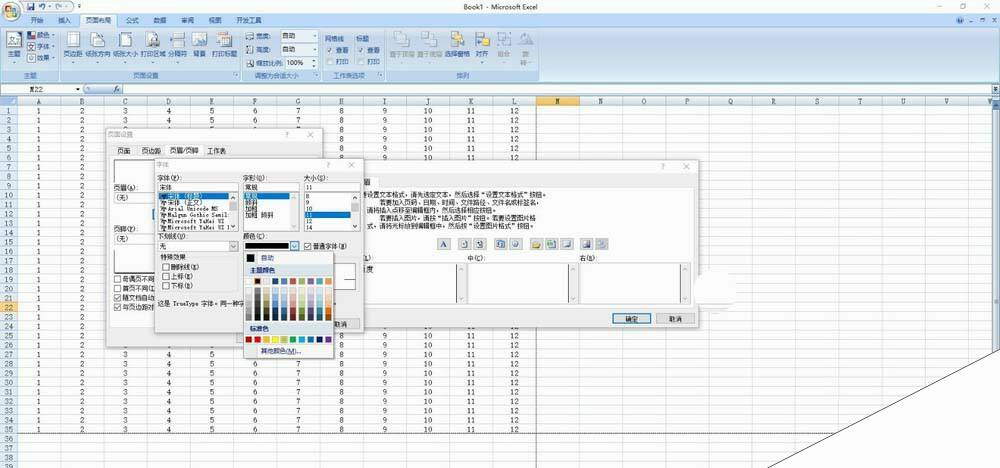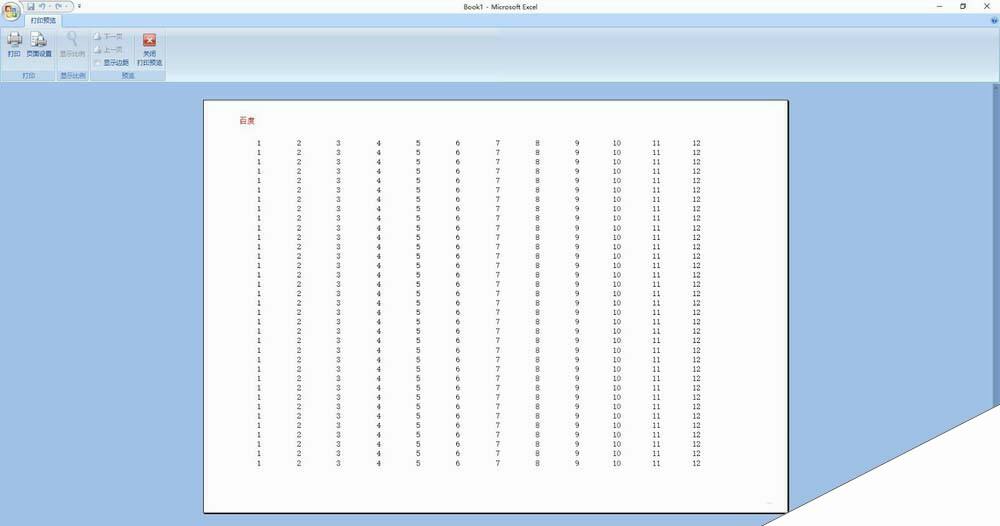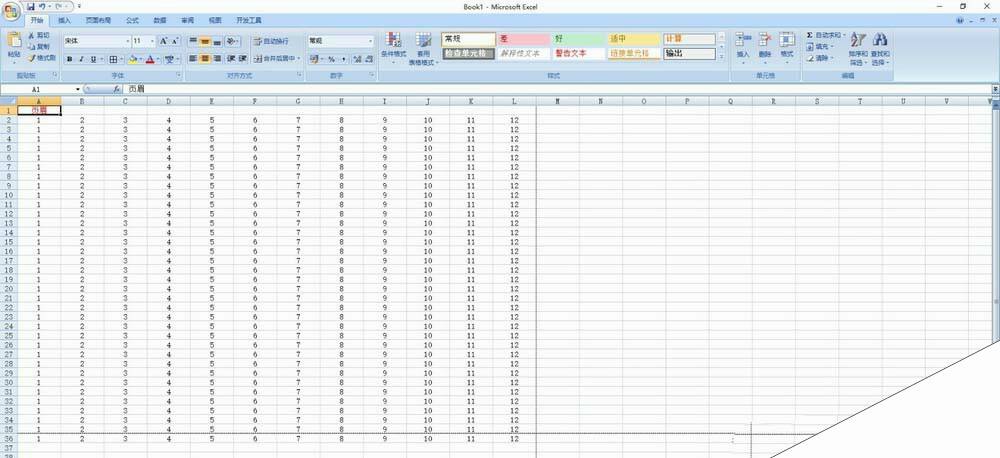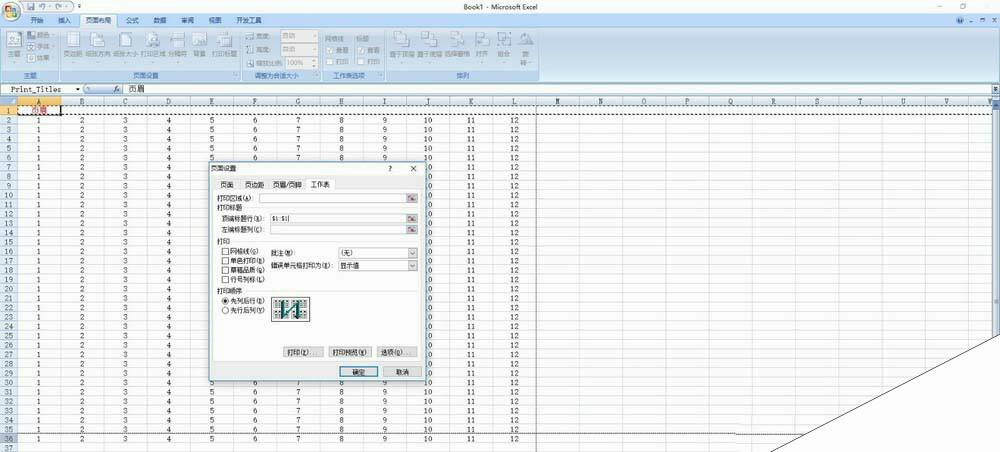excel表格彩色页眉页脚怎样打印? excel彩色页眉页脚设置打印方法
办公教程导读
收集整理了【excel表格彩色页眉页脚怎样打印? excel彩色页眉页脚设置打印方法】办公软件教程,小编现在分享给大家,供广大互联网技能从业者学习和参考。文章包含289字,纯文字阅读大概需要1分钟。
办公教程内容图文
2、在需要的位置输入页眉内容,选中后点击A图标设置字体颜色,点击确定关闭对话框。
3、在预览里查看表格,页眉字体颜色是彩色的,但打印出来后仍然显示黑色,即使用彩色打印机也是这般效果。
4、要打印彩色页眉可以用标题行代替,在表格最上面输入页眉内容,设置好字体颜色。
5、页面布局–打印标题–顶端标题行,输入行号,点击确定。
6、把页眉设置成标题行,用彩色打印机可打印成彩色,如图。
办公教程总结
以上是为您收集整理的【excel表格彩色页眉页脚怎样打印? excel彩色页眉页脚设置打印方法】办公软件教程的全部内容,希望文章能够帮你了解办公软件教程excel表格彩色页眉页脚怎样打印? excel彩色页眉页脚设置打印方法。
如果觉得办公软件教程内容还不错,欢迎将网站推荐给好友。